宏碁电脑屏幕截图快捷键是什么?截图后如何编辑和保存?
50
2025-03-10
电脑屏幕亮但显示黑屏是一个令人困惑且普遍出现的问题,这往往是指电脑可以启动,显示器有电源,但屏幕显示一片漆黑或者只有鼠标光标。本文将从多个角度探讨可能导致这种现象的原因,并提供相应的解决办法。通过阅读本文,您应该能够对电脑屏幕亮但黑屏的问题有一个全面的理解,并掌握如何修复或缓解这一问题的方法。
1.显示器连接问题
最直接的原因可能是显示器连接问题。请检查显示器与电脑主机之间的连接线缆是否松动或损坏,包括HDMI、DVI、VGA或DisplayPort等接口类型的连接线。有时候,仅仅是一个松动的连接,就可以导致屏幕亮但无信号输出。
2.显示器设置问题
在某些情况下,问题并非来自连接或电脑本身,而是来自显示器自身的设置。试着调节显示器的信号源按钮,或使用显示器的菜单功能检查当前连接的输入是否选择了正确的信号源。

3.显卡或集成显卡驱动问题
驱动程序过时或兼容性问题也可能导致电脑屏幕亮但黑屏。尝试进入安全模式以卸载或更新显卡驱动程序,有时候简单的驱动更新就能解决问题。
4.显卡硬件故障
显卡硬件故障也可能导致这一问题。检查是否有机箱内部的显卡安装牢靠,或尝试将显卡重新插拔。如果你使用的是集成显卡,考虑是否有额外的独立显卡能够使用,以排除集成显卡故障的可能性。
5.主板或内存故障
如果显卡没有问题,主板或内存问题也可能是导致黑屏的原因。检查内存条是否正确安装,或尝试用橡皮擦清理内存条上的金手指,并重新插拔以确保其接触良好。
6.系统软件问题
系统软件的损坏或漏洞也可能导致屏幕亮但无显示。如果系统可以启动但屏幕不显示,可以尝试使用系统恢复盘或其他启动盘进入修复模式进行系统修复。
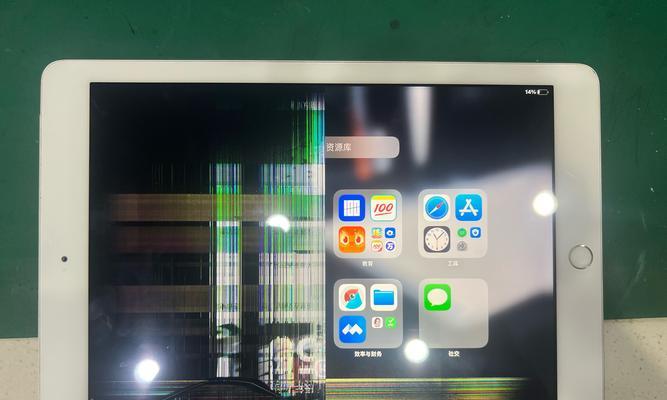
1.检查显示器连接
关闭电脑和显示器电源。
确认连接线缆是否牢固连接在电脑和显示器两端。
尝试更换其他连接线缆或接口来排除线缆故障。
2.检查显示器设置
确认显示器已经切换到正确的信号输入源。
检查显示器菜单中是否有亮度和对比度设置不当可能导致黑屏。
3.更新或重装显卡驱动
进入安全模式备份重要文件。
卸载当前的显卡驱动程序。
重启电脑,让系统自动安装驱动或手动下载最新驱动安装。
4.检查显卡硬件
关闭电源,打开机箱检查显卡是否安装牢固。
尝试将显卡重新安装,并确保与主板连接紧密。
5.检查主板和内存
关闭电源,确保内存条安装牢靠。
清理并重新插拔内存条。
6.系统软件故障处理
将系统安装盘或故障修复盘插入光驱或连接到USB端口。
重启电脑,选择从该盘启动进行系统修复。

在排查和修复电脑屏幕亮但黑屏的问题时,以下几点也是需要留意的:
在处理硬件连接前,请确保切断电源,以防止硬件损坏或触电。
在对硬件进行任何操作之前,最好先在专业论坛或咨询专业技术人员的建议。
定期备份重要数据,并安装或更新杀毒软件和恶意软件防护软件,避免系统软件故障。
定期更新驱动程序和操作系统补丁,以保持系统的稳定性和安全性。
电脑屏幕亮但黑屏的问题,虽然初看似乎很严重,但往往只需要简单的排查和修复步骤就能解决。如果您按照本文提供的步骤操作后问题仍未得到解决,建议联系专业技术人员进行进一步的诊断和维修。希望以上信息能够帮助您快速有效地解决这一问题,使您的电脑恢复正常的使用。
版权声明:本文内容由互联网用户自发贡献,该文观点仅代表作者本人。本站仅提供信息存储空间服务,不拥有所有权,不承担相关法律责任。如发现本站有涉嫌抄袭侵权/违法违规的内容, 请发送邮件至 3561739510@qq.com 举报,一经查实,本站将立刻删除。